Prendre des photos au format RAW signifie qu'elles viendront enregistré sur votre appareil sans aucune compression ni traitement automatique. De cette façon, la prochaine édition de celui-ci sera gérée plus facilement.
Les images JPG, d'autre part, suppriment toutes les données supplémentaires afin qu'elles pèsent le moins possible. Avec RAW, nous prendrons des photos "brutes".
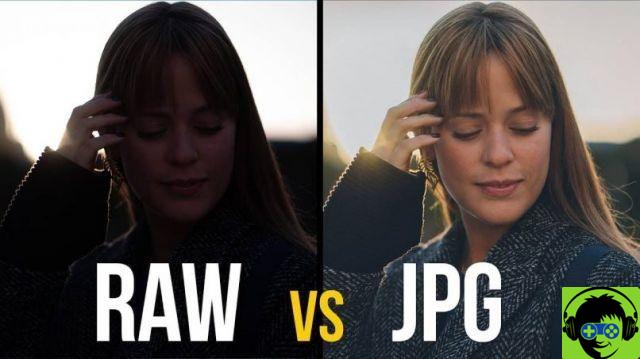
Comment prendre une photo RAW sur Android avec Camera FV-5 en quelques étapes
Presque tous les appareils mobiles Android Lollipop 5.0 ou version ultérieure ont la fonction RAW intégrée à l'appareil photo. Pour prendre des photos RAW, votre appareil doit être Compatible avec l'API mobile 2.
Si vous ne l'avez pas, vous pouvez télécharger le Appareil photo FV-5 Lite app de la dernière version du Google Play Store.
Une fois installé, ouvrez l'application et entrez ses paramètres. Vous pouvez le trouver dans le coin supérieur droit de l'écran. Un menu déroulant avec cinq onglets s'ouvrira.
Nous nous positionnerons sur le troisième, Paramètres d'encodage de photo . Il est représenté par une icône de photographie. De là, nous vérifierons la section Activez la capture RAW.
Si vous prêtez attention maintenant à la section Le format de fichier change en DNG, correspondant aux photos RAW.
Prêt, votre appareil est déjà configuré pour prendre des photos de haute qualité sans aucune restriction. Il convient de noter que ces types d'images occupent beaucoup plus d'espace que les images JPG ou PNG, il est donc recommandé d'utiliser une carte SD pour les enregistrer sans occuper d'espace de stockage sur votre appareil. Une autre alternative consiste à libérer de la mémoire interne afin de pouvoir enregistrer ces photos de haute qualité sur votre mobile.
Vous pouvez régler l'ISO, la vitesse d'obturation, la balance des blancs, l'exposition et accéder à d'autres outils d'un appareil photo professionnel.
Il n'est pas recommandé de prendre une photo au format RAW si vous souhaitez télécharger une photo de haute qualité sur Facebook ou un autre réseau social. Vous pouvez utiliser les formats PNG ou JPG qui garderont une bonne qualité dans vos images et surtout ils pèseront beaucoup moins.
Pour vous donner une idée, une photo RAW pèse environ 16 Mo, tandis qu'une photo JPG pèse environ 4 Mo. Un autre fait important est que vous ne pourrez pas voir vos images dans la galerie photo, car son poids n'est pas pris en charge par la galerie d'images.
Il existe une autre application avec laquelle vous pouvez prendre des photos RAW. On parle de Ouvrir la caméra. Il s'agit d'une application gratuite qui est continuellement améliorée en prenant en charge les technologies Android. Avec lui, vous pouvez prendre des photos en mode manuel et les enregistrer ultérieurement au format RAW.
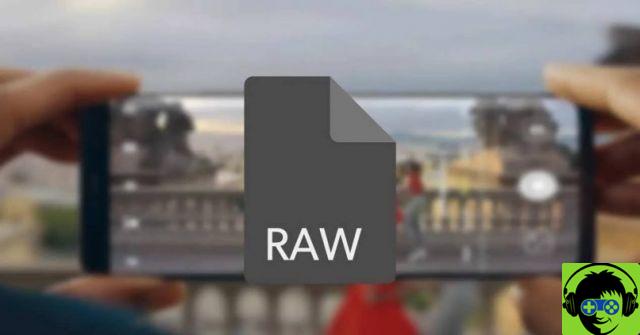
Comment éditer une photo RAW depuis votre Android avec Adobe Photoshop Lightroom
Pour pouvoir éditer une photo RAW depuis votre Android, vous devez télécharger l'application Adobe Photoshop Lightroom. Vous pouvez le faire depuis le Play Store officiel.
Avec lui, vous pouvez ouvrir des photos RAW sur votre Android pour les visualiser et les modifier. L'application est très facile à utiliser, vous n'avez donc pas besoin d'être un expert en édition.
Vous pouvez modifier des éléments tels que :
- Température d'admission
- Encre
- L'exposition
- Le contraste
- Les lumières et les ombres
- Saturation et intensité de celui-ci
- Le niveau noir et blanc
Prenez quelques minutes pour explorer et voir toutes les fonctions de cette application, comme nous l'avons déjà dit, c'est une application très intuitive.
Si vous avez des questions sur comment prendre des photos RAW sur n'importe quel mobile Android, vous pouvez nous laisser votre commentaire afin que nous puissions vous aider.






![Combien de temps le virus Covid-19 peut-il durer sur Mac, iPhone, Watch ou souris ou clavier ? [Mis à jour]](/images/posts/04f199c4d1f1044a48787c26e50bea85-0.jpg)



















